İçindekiler
QNAP Veri Kurtarma Genel Bakış
QNAP'ın Ağ Bağlantılı Depolama (NAS) sistemleri, sürekli olarak internete bağlı bir veya daha fazla sabit sürücüden oluşan sistemlerdir. Qnap NAS sürücüleri, ev ve şirket kullanıcılarının fotoğraflar, videolar, müzik dosyaları ve belgeler gibi önemli dosyaları ve medyayı yedeklemeleri veya depolamaları için popüler NAS bulut sürücüleridir.
Ancak bazen, kazara dosya silme, disk biçimlendirme veya bozulma, sistem çökmesi vb. gibi beklenmeyen kazalar meydana gelebilir ve verileriniz silinebilir, hasar görebilir veya erişilemez hale gelebilir. Bu olduğunda, silinen veya kaybolan dosyaları bir QNAP NAS sürücüsünden kurtarabilir misiniz? Elbette, evet. QNAP veri kurtarma mümkündür. Dosyalarınızı veya klasörlerinizi bir QNAP sürücüsünde nasıl kaybederseniz kaybedin, bunları [1] Geri Dönüşüm Kutusu'ndan (etkinleştirilmişse) geri alabilirsiniz ve bireysel kullanıcılar NAS yöneticilerinden yardım isteyebilir; [2] Üçüncü taraf QNAP veri kurtarma yazılımı.
Ağ Geri Dönüşüm Kutusu'ndan silinen dosyaları kurtarmak için @Recycle klasöründeki dosyalara sağ tıklayın ve "KURTAR" seçeneğini seçin.
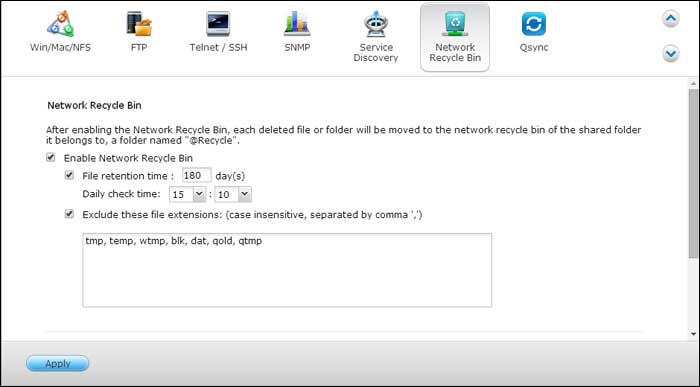
QNAP ağ sürücülerinden silinen dosyaları yazılımla hızlı ve kapsamlı bir şekilde geri yüklemek için, burada önerildiği gibi güvenilir, sağlam ama güçlü bir yazılım seçin ve detaylı kullanıcı kılavuzuyla öğrenin.
- Uyarı
- Verilerinizi sildiğinizi veya kaybettiğinizi fark ettiğinizde NAS'a OKUMA veya YAZMA işlemini derhal durdurun. NAS sürücülerine yazan yedeklemeleri (geçici olarak) durdurun. Bu, daha iyi bir QNAP veri kurtarma sonucu elde etmek için faydalıdır.
En İyi QNAP Veri Kurtarma Yazılımı Hangisidir?
Son paragraftan, QNAP sürücülerinden veya aygıtlarından silinen dosyaları kurtarıp kurtaramayacağınızın, güvenilir bir QNAP kurtarma yazılımı bulup bulamayacağınıza bağlı olduğu sonucunu çıkarabilirsiniz. Aslında, Google'da QNAP veri kurtarma veya QNAP veri kurtarma yazılımı aradığınızda bu tür programların uzun bir listesini bulabilirsiniz, ancak hangisi en iyisidir?
Burada, tüm popüler QNAP ürünleriyle uyumlu olan EaseUS NAS veri kurtarma yazılımını tavsiye etmek istiyoruz. Örneğin, Enterprise NAS TS-EC2480U R2, TS-EC1680U R2, TS-EC1280U R2, TS-EC880U R2, TS-1685, TS-1283XU-RP, TS-883XU... Dahası, fotoğraflar, videolar, müzik dosyaları, Word belgeleri, Excel dosyaları, PDF dosyaları, PPT dosyaları ve QNAP NAS sürücülerinden birçok başka dosya ve klasör gibi her türlü dosyanın kurtarılmasını destekler.
Artık, Windows 10/8.1/8/7/Vista/XP'de silinen veya kaybolan dosyalarınızı basit adımlarla kolayca geri yüklemek için bu QNAP veri kurtarma yazılımını indirebilirsiniz.
QNAP Sunucusundan Silinen veya Kaybolan Dosyalar Nasıl Kurtarılır
Diskleri QNAP'tan çıkarın ve Windows bilgisayara bağlayın.
Adım 1. Bir NAS sunucusu seçin ve kurtarmaya başlayın.
EaseUS Data Recovery Wizard'ı Windows 11/10 64-bit bilgisayarınıza indirin ve kurun. Bu yazılımı açtığınızda, "NAS&Linux"u seçin ve "NAS Recovery"yi seçin. Tüm NAS sunucuları otomatik olarak listelenecektir, hedef NAS cihazınızı seçin ve "Scan"a tıklayın.

Adım 2. NAS sunucusunda SSH hizmetini etkinleştirin.
"Denetim Masası > Terminal ve SNMP"ye giderek "SSH hizmetini etkinleştir" kutusunu işaretleyin. Ardından uzaktan erişim için portu görüntüleyin ve hatırlayın, EaseUS Data Recovery Wizard'ı açın ve "İleri"ye tıklayın.

Adım 3. NAS sunucusuna uzaktan bağlanın.
Bu yazılım IP ve Port'unuzu otomatik olarak algılayacaktır. Tek yapmanız gereken kullanıcı adınızı ve şifrenizi girmektir. IP adresi veya Port doğru değilse, manuel olarak düzeltebilirsiniz. Ardından, "Şimdi Bağlan"a tıklayın.

Adım 4. Kaybolan/silinen NAS verilerini kurtarın
Ardından, EaseUS veri kurtarma yazılımı NAS'ınıza bağlanacak ve bir NAS cihazı taraması başlatacaktır. Taramadan sonra, NAS sunucunuzdaki tüm silinmiş, kaybolmuş veya mevcut dosyaları göreceksiniz.
Sabit diskteki kayıp dosyaları bulmak için "Filtre" özelliğini uygulayabilir veya "Dosyaları veya klasörleri ara" seçeneğine tıklayabilirsiniz. Sunucuda kaybettiğiniz istenen NAS dosyalarını seçin ve başka bir konuma kaydetmek için "Kurtar"a tıklayın.
Silinen NAS dosyalarını geri yüklemek için "Kurtar" butonuna tıklayın.
💡 İpucu: Yerel disklerinizde, harici sabit disklerinizde ve hatta bulut depolama alanınızda bulunan verileri geri yükleyebilirsiniz.

QNAP RAID Sürücüsünden Silinen veya Kaybolan Dosyalar Nasıl Kurtarılır
QNAP verilerini kurtarma konusunda uzman değilseniz, neden uzmanlara yönelmiyorsunuz? EaseUS, manuel RAID/NAS veri kurtarma hizmeti sunar. ÜCRETSİZ tanılamanın ardından aşağıdaki hizmetleri sunar.
EaseUS RAID Veri Kurtarma Hizmetleri
Ücretsiz değerlendirme için uzmanlarımızla iletişime geçmek için buraya tıklayın
Birebir manuel kurtarma hizmeti için EaseUS veri kurtarma uzmanlarına danışın. ÜCRETSİZ tanılamanın ardından aşağıdaki hizmetleri sunabiliriz. Onlarca yıllık deneyime sahip mühendislerimiz bilgilidir ve hasarlı RAID yapısını onarabilir ve tüm RAID seviyelerinden verileri geri yükleyebilir.
- RAID 0, RAID 1, RAID 5, RAID 6, RAID 10 vb. dahil olmak üzere tüm RAID düzeylerinden verileri geri yükleyin.
- QNAP, Synology, WD, Buffalo vb. kurumsal RAID'lerden verileri kurtarın.
- Herhangi bir sorundan kaynaklanan kaybolan RAID verilerini kurtarın
- GPT korumalı bölümler haline gelen diskleri düzeltin
- Verileri RAID'den uzaktan kurtarın, göndermeye gerek yok
İlgili Makaleler
-
RAW Biçimlendirmeden NTFS Yapma
![author icon]() Ezgi Bıçakcı/2022/09/21
Ezgi Bıçakcı/2022/09/21
-
Sabit Diskten Kalıcı Olarak Silinen Fotoğraflar Nasıl Kurtarılır?
![author icon]() Ezgi Bıçakcı/2024/04/01
Ezgi Bıçakcı/2024/04/01
-
Harici Sabit Diskten Silinen Dosyalar Nasıl Kurtarılır?
![author icon]() Ezgi Bıçakcı/2024/04/01
Ezgi Bıçakcı/2024/04/01
-
Harddisk Veri Kurtarma Programı Full Ücretsiz İndir (Crack Ürün Anahtarı ile Birlikte)
![author icon]() Ezgi Bıçakcı/2022/09/21
Ezgi Bıçakcı/2022/09/21